Blaze3D模型及贴图制作规范
贴图赏析及制作规范

UVW和贴图
三、展UV注意的原则及技巧 1.你需要将 UVW 贴图打碎成小块,然后尽可能的整合。
2.你需要将拉伸降到最低。
3.避免贴图坐标重叠。
4.你的贴图坐标要尽可能有效的使用纹 理空间。
如何制作出优秀的贴图
• 质感的表现 使物体有一个真实的质感 金属:高光,暗部,反光
细致的纹理,准确附有节奏变化的褶皱
规范范例
3DMAX 贴图的相关设置
• 打开MAX后发现模型上的贴图是以马赛克 显示,要做如下设置:
• 点击菜单customize→Preferences会弹出属性设置 菜单。
• 注意:设定好Direct3D后,一பைடு நூலகம் 注意:设定好Direct3D后 要重启MAX,Direct3D才能生效 才能生效。 要重启MAX,Direct3D才能生效。
• 细节的体现 金属的破损与磨损 建筑物结构间的污渍 地面由于下雨而产生的青苔…
一张优秀的贴图离不开对生活的观察 画好贴图除了有扎实的绘画功底, 还必须对生活有细致的观察。这往往 是决定一张贴图成败的关键因素之一。
贴图的制作规范及技巧
Photoshop使用相关规范
1.Photoshop版本要求:根据客户要求, 注意: Photoshop一定按照客户要求使用相应版本,否 则会出现版本向上不兼容问题. 2.贴图的尺寸,贴图的格式:根据客户的要求,其中要 注意的是带通道的贴图储存格式,一般带通道的都 会储存为32位TGA。所以规范不要随心所欲 3.贴图的命名,规范的命名对于以后的贴图查找一目 了然。 4.PSD图层的管理,PSD文件需要分好所有的层,每 个组,每个图层都要有正确的命名。如财质纹理、 明暗阴影、污渍叠加、颜色图层、法线叠加等都要 建一个独立的组,所有的层都要命名清楚,以便日后 修改。
模型制作规范
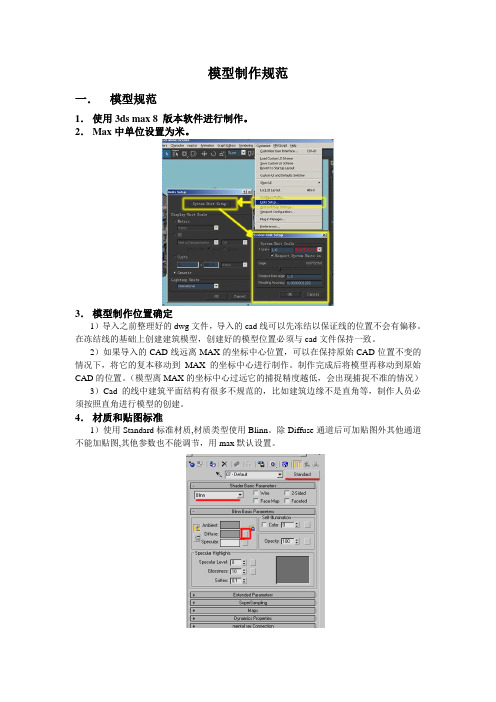
模型制作规范一.模型规范1.使用3ds max 8 版本软件进行制作。
2.Max中单位设置为米。
3.模型制作位置确定1)导入之前整理好的dwg文件,导入的cad线可以先冻结以保证线的位置不会有偏移。
在冻结线的基础上创建建筑模型,创建好的模型位置必须与cad文件保持一致。
2)如果导入的CAD线远离MAX的坐标中心位置,可以在保持原始CAD位置不变的情况下,将它的复本移动到MAX的坐标中心进行制作。
制作完成后将模型再移动到原始CAD的位置。
(模型离MAX的坐标中心过远它的捕捉精度越低,会出现捕捉不准的情况)3)Cad的线中建筑平面结构有很多不规范的,比如建筑边缘不是直角等,制作人员必须按照直角进行模型的创建。
4.材质和贴图标准1)使用Standard标准材质,材质类型使用Blinn。
除Diffuse通道后可加贴图外其他通道不能加贴图,其他参数也不能调节,用max默认设置。
2)不能在max 材质编辑器中对贴图进行裁切。
3)贴图使用dds 文件格式,工程中贴图文件命名不能含有空格。
贴图长宽方向必须符合2的幂次方 。
如32x32、64x128等。
贴图最大尺寸不能超过512x512,最小尺寸不要小于16x16。
不要出现16x512 32x512 64x512等长宽比过大的贴图。
4)表现建筑栏杆等镂空效果时需要给贴图创建一个Alpha 通道,全透明部分(栏杆中除杆外的透明部分)在通道中表示为黑色;不透明部分通道中表示为白色;Alpha 通道不允许有灰色。
如:5. 模型与贴图命名原则命名分类 命名标准单体建筑模型 1001A001J10011001(区名)A001(地块名)J1001(建筑名)建筑贴图1001A001J1001T011001(区名)A001(地块名)J1001(建筑名)T01(贴图序号)屋顶贴图统一用公共贴素材,不要改变贴图名。
如库材质不可用外包制作时可自行设计,通知甲方给予贴图号后方可使用,不得自行命名。
模型制作规范与质检
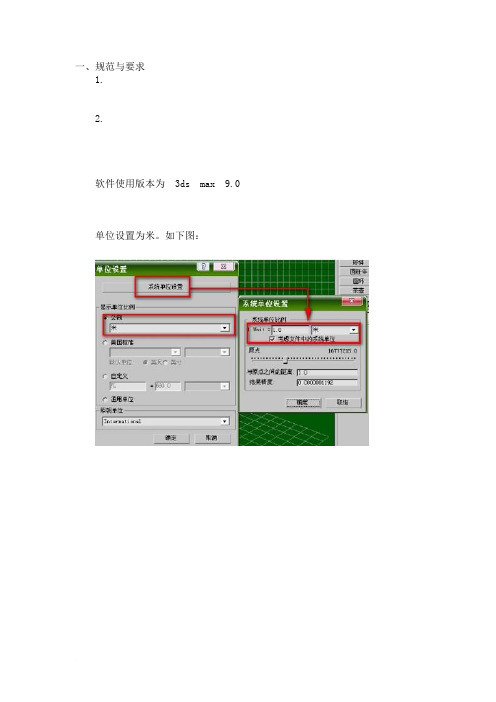
一、规范与要求1.2.软件使用版本为3ds max 9.0单位设置为米。
如下图:按照项目的制作要求,模型的制作一律以“米”为单位。
(在特殊的情况下可用“毫米”或“厘米”为单位)。
制作人员在制作之前要知道项目的具体制作要求,尤其是制作单位,这样做能保证所有人制作的模型比例正确。
场景初始的单位是很重要的,一旦场景单位定义好之后,不要随意变动场景单位,以避免建筑尺寸不对缩放后影响建筑的尺度感。
二、模型制作要求及注意事项1.制作注意事项:(1)对于模型的底部与地面接触的面,也就是坐落在地面上的建筑底面都应该删除。
模型落搭时相对被包裹的小的面要删除。
如下图:(2)严格禁止模型出现两面重叠的情况,要删除模型中重合的面,不然会造成重叠面在场景中闪烁的情况。
(3)模型Z 轴最低点坐标要在0 点以上,地面同理。
(4)对模型结构与贴图坐标起不到作用的点和面要删除以节省数据量。
如下图:(5)创建模型时,利用捕捉使模型的点与点之间相互对齐,不要出现点之间有缝隙或错位导致面出现交叉的情况,避免场景漫游时发现闪面或破面的情况影响效果。
如下图(6)在保证场景效果的前提下尽量减少场景的数据量。
曲线挤压的时候要注意线的段数。
必要时候可以使用折线形式来代替曲线。
(7)模型的网格分布要合理。
模型中平直部分可以使用较少的分段数,曲线部分为了表现曲线的转折可以适当的多分配一些。
模型平面边缘轮廓点分布尽量均匀,否则容易使模型破面或产生其他问题。
(8)保持所有的模型中物体的编辑使用Edit Mesh或Edit Poly方式,为精简数据量,特殊情况可使用Surface建模,NURBS建模方式基本上不允许使用。
(9)如有平面物体表面有黑斑时,应取消这几个面的光滑组。
对于曲面要统一曲面的光滑组,避免烘焙的时候贴图出现黑色接缝(10)模型做好后,不应存在辅助的虚拟物体。
如dummy。
(11)对于有重叠结构且边缘不用贴图细致表现的模型可以采取落搭的方式制作以节省数据量,如图:(12)对于需要做成片叠加在物体表面的模型(如大厦立面悬挂的广告牌),与物体的立面距离至少要达到0.03米,保证导出的osg重叠面不闪烁,同时在侧面不能看到特别明显的两个面间的距离。
Blender材质贴图的制作和应用技巧
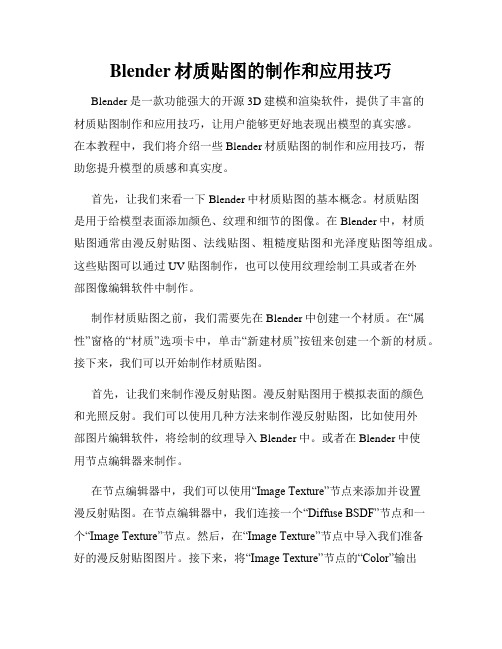
Blender材质贴图的制作和应用技巧Blender是一款功能强大的开源3D建模和渲染软件,提供了丰富的材质贴图制作和应用技巧,让用户能够更好地表现出模型的真实感。
在本教程中,我们将介绍一些Blender材质贴图的制作和应用技巧,帮助您提升模型的质感和真实度。
首先,让我们来看一下Blender中材质贴图的基本概念。
材质贴图是用于给模型表面添加颜色、纹理和细节的图像。
在Blender中,材质贴图通常由漫反射贴图、法线贴图、粗糙度贴图和光泽度贴图等组成。
这些贴图可以通过UV贴图制作,也可以使用纹理绘制工具或者在外部图像编辑软件中制作。
制作材质贴图之前,我们需要先在Blender中创建一个材质。
在“属性”窗格的“材质”选项卡中,单击“新建材质”按钮来创建一个新的材质。
接下来,我们可以开始制作材质贴图。
首先,让我们来制作漫反射贴图。
漫反射贴图用于模拟表面的颜色和光照反射。
我们可以使用几种方法来制作漫反射贴图,比如使用外部图片编辑软件,将绘制的纹理导入Blender中。
或者在Blender中使用节点编辑器来制作。
在节点编辑器中,我们可以使用“Image Texture”节点来添加并设置漫反射贴图。
在节点编辑器中,我们连接一个“Diffuse BSDF”节点和一个“Image Texture”节点。
然后,在“Image Texture”节点中导入我们准备好的漫反射贴图图片。
接下来,将“Image Texture”节点的“Color”输出连接到“Diffuse BSDF”节点的“Color”输入。
通过调整“Diffuse BSDF”节点的颜色和强度,我们可以修改漫反射贴图的效果。
接下来,让我们来制作法线贴图。
法线贴图可以让模型表面看起来更加真实,并模拟出凹凸不平的效果。
制作法线贴图的方法有很多种,比如使用外部纹理工具或者在Blender中使用节点编辑器。
在节点编辑器中,我们可以使用“Normal Map”节点来制作法线贴图。
3DMax模型制作及修改规范
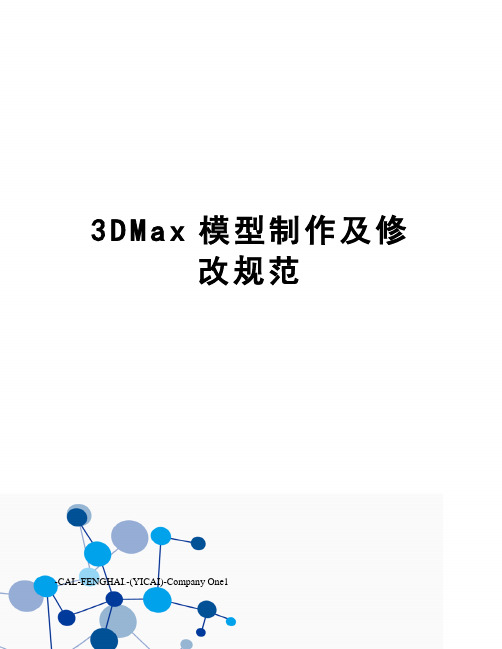
3D M a x模型制作及修改规范-CAL-FENGHAI.-(YICAI)-Company One1三维模型制作及修改规范1、全部使用editable polygon建模。
模型表面拓扑面全部使用四边面。
模型表现不允许存在三角面或五边面以及四边面以上的面数。
禁止使用布尔运算(boolean)、loft放样、轮廓导角(bevelprofile)样条线合并、样条线挤压等手段来制作模型。
如果使用上列手段创建模型,则必须将模型布线重新整理调整,以符合四边面拓扑结构。
2、不允许有漏面、漏缝、重叠面。
点与点能焊接的都焊接上,只要是看不到的面全部删除。
不允许有交叉面和贴近的面。
3、在3DMAX文件里设置曾,将你所建的物体归到相应的层里。
如果有合并过来的对象,一定要将其放入一个新的层以便查找和修改。
下图:做完的模型仔细检查没有问题的话,将其和所用的贴图保存一个单独的文件夹下。
以方便后期调用。
4、材质一定只能给标准材质(standard),不能调节以下任意参数(下图所示),如果要调节贴图的UV,请在UVW Map或者是Unwrap UVW下调节其重复值5、使用Unwrap UVW工具进行Tiled,Rotate等任务。
不能使Material Editor中的关于贴图坐标控制的选项,如tiled,rotate。
当需要使用透明贴图的情况下,必须在Diffuse Color贴图通道中使用带有Alpha 通道的图片文件,且勾选贴图属性中Mono Channel Output中Alpha选项。
另外在Alpha Source中需要勾选Image Alpha选项。
在Opacity贴图通道中关联复制Diffuse Color贴图通道中的贴图。
如下图所示6、当使用单片物体表现栏杆,广告牌等物体时,需要打开材质的双面属性,确保物体背面可以被看到,还必须给上100%Self-liumination(自发光),以免导出之后出现黑面。
7、单一设备模型attach成一个mesh,单一建筑模型attach为一个mesh,地面上不允许有树木存在,同设备类型打一个组(Group),例如:“建筑物窗户001”、“建筑物窗户002”等多个相同设备,将它们打成一个Group,Group 命名为设备类型名,按上例即为“建筑物窗户”8、模型、材质、贴图的命名要相同,例如:模型名为“建筑物窗户001”,那么要使用同样的“建筑物窗户”作为材质名,多个模型不可以使用相同材质,但可以使用相同贴图,贴图命名同上,若使用同一张贴图,那么贴图应命名为“建筑物窗户”9、建筑物所有attach为一个mesh,不允许使用Curve,如果使用了,那么将所有的Curve都转化为poly并添加材质、贴图。
Blaze3D模型及贴图制作规范

BLAZE 3D 模型及贴图制作规范1.多边形面数创建实时互动模型时要考虑面数。
在场景中存在的每个三角面都会增加文件尺寸和渲染的进程。
所以你要优化你的模型,这样可以节省资源,并且提高互动的效率,在Blaze 3D中模型不要超过15000个三角面(如果你使用四边形建模,那么建模后要转换为三角面查看面数)bump maps和alpha lighting可以帮助你节省很多的面,利用这两种方法意味着你可以用贴图来模拟细节如果你用布尔方式来制作模型,要取保边的连贯性。
否则会产生额外的面。
2.硬边的使用模型上的硬边能够改善边缘的视觉效果,但有时由于模型面数的建设,边缘会显得有棱角。
这里针对不同的3D软件有不同的解决办法。
在MAY A中使用硬边工具在MAX中使用圆滑组Figure 1: 左侧的是没有硬边的效果右侧的是硬边后的效果注意:硬边的数量过多会影响渲染的进程,因为每个硬边都是实行抗锯齿运算的。
由于这个原因你可以有选择性的使用硬边3. 带阴影的贴图BLAZE是一个实时渲染器,不能够在产品上创建阴影,这可以通过烘培来得到阴影以下是几种方法:最简单的方法是直接在照片的正确位置上绘制阴影在3D软件中渲染阴影,然后烘培成贴图4.模型的三角面在BLAZE中模型是由三角面构成的。
这种方式可以鉴别出模型上的一些错误,如表面上的布线等。
建模完成后要转换成右侧图示中的三角面结构右侧是手动转换的三角面结构,这能够在BLAZE中达到最好的视觉效果。
下图中左侧是自动生成的三角面,上面的贴图产生变形。
右侧的为手动调整的三角面。
注意:BLAZE不支持非多边形模型5.模型制作的指导方针(1)清理多边形创建一个正确的模型是很重要的。
这意味着模型本身的形体正确和身上的点线面都没有错误。
如果模型有错误,那么在发布的时候会产生很多不必要的麻烦。
法线必须是统一的,三角面不要有相互交叉的现象(2)模型的不同部分Multiple part models(不要互相交叉)如果你的场景中有多个多边形模型,要保证这些模型之间没有相互交叉。
模型制作与贴图纹理规范

《模型制作与贴图纹理制作规范》3D MAX建立模型,即使是不同的驱动引擎,对模型的要求基本是相同的。
当制作完成时,它所包含的基本内容包括场景尺寸、单位,模型归类塌陷、命名、节点编辑,纹理、坐标、纹理尺寸、纹理格式、材质球等必须是符合制作规范的。
一、模型制作规范;1;在模型分工之前,必须确定模型定位标准。
一般这个标准会是一个CAD 底图。
制作人员必须依照这个带有CAD底图的文件确定自己分工区域的模型位置,并且不得对这个标准文件进行任何修改。
导入到MAX里的CAD底图最好在(0,0,0)位置,以便制作人员的初始模型在零点附近。
2;在没有特殊要求的情况下,单位为米(Meters)3;删除场景中多余的面和多余的线或点,主要是为了提高贴图的利用率,降低整个场景的面数,以提高交互场景的运行速度。
如Box底面、贴着墙壁物体的背面等。
4;保持模型面与面之间的距离推荐最小间距为当前场景最大尺度的二千分之一。
如果物体的面与面之间贴得太近,会出现两个面交替出现的闪烁现象。
模型与模型之间不允许出现共面、漏面和反面,在建模初期一定要注意检查共面、漏面和反面的情况.5;镜像复制物体后要消除镜像效果.第一步:需要选中镜像后的物体,然后进入Utilities面板中单击Reset xform 然后单击Reset Selected 第二步;进入modsiy 面板选取normal命令反转一下法线即可.6;对于没有照片或信息不全的模型要合理的贴上门和窗户不要差异过大7;在做屋顶时一定要制作女儿墙和屋顶的其它设施不许漏建8;在建模时即使cad不全或缺失结构也要对着照片去制作,模型的制作要予显示一致9;建模时要用poly命令去制作模型二、贴图纹理制作规范;一般的房屋贴图要在照片的基础上制作,除个别照片不全和照片不清晰要用公共纹理去制作1;贴图尺寸不许超过1024x1024,也不许小余64x642;贴图制作要干净清晰要与现实相符的3;当模型上贴图时可以直接拖拽到模型上然后给个Unwrap UVW命令去编辑模型三、模型的后期自检与修改;当模型制作完善时各组组长要大体检查一下文件是否有问题当修改模型时要规范的对着质检报告去修改四、模型与贴图的命名规范;模型与贴图的命名要以项目资料为准注意;以上要求有助于模型的制作与模型的后期修改,可以短期节省项目计划的提交日期和人员的分配,完善项目的规定。
模型上传3D模型标准-躺平设计家

模型上传——3D模型标准 - 装修设计教程-DIY装修-躺平设计家定义:3D模型标准是指3D模型在上传时所需的一些标准要求,下面进行详细讲解。
3D模型标准一、常见3D模型:沙发、柜类、桌类、椅类、床、电器、配饰、门窗、卫浴二、3D建模标准—3D模型要求1.模型面数上限:为了提高产品性能,建议删除不必要的结构,模型总面数请尽量控制在50w三角面(25万四边形面),超过160w三角面(80万四边形面)不予上传。
2.模型的正面需对应3D max的正视图。
如若不是请进行调试;3.max贴图不得出现贴图丢失现象,(shift+T快速产看贴图情况,如有丢失请重新指定贴图路径);4.打开Gamma/LUT矫正;值为:2(提高图像对比度效果,渲染时更加真实);5.Max文件中不要保留非模型组成部件(如:摄像机,非发光体的灯光等);6.产品的模型尺寸不得大于10米(长宽高均不可超过10m)。
三、3D建模标准—模型贴图注意要点1.请使用RGB/8的jpg、png、tga、bmp格式贴图(不要使用CMYK mode的贴图,CMYK上传会使贴图色系转变,有严重色差问题)2.模型上传都以贴图为标准上传, 贴图不能有色差问题,必须和效果图颜色一致。
后期上传模型跟效果有色差问题基本是两个原因:贴图本身跟效果图有色差和灯光关系。
所以请在发模型之前调整好模型的色差问题;3.位图像素需要符合2的正整数幂四、3D建模标准—模型问题1.保证建模期间不要出现断点现象(容易出现黑面)2.在制作模型期间不要出现面重叠(重叠面会出现模型黑面现象)3.制作模型期间需要将所有部件的法线保证为正面(选择部件模型点击元素,颜色为艳红为正面,暗红为反面)4.vray毛发材质不要用,模型上传不允许毛发材质(烘焙本身不支持vray毛发材质);五、3D建模标准—材质规范非常重要审核不通过50%问题在这里!!!1.推荐使用vray材质2.模型不同材质的结构请使用独立材质ID,同种材质的不同区域请使用相同的材质ID3.仅支持使用左表中的材质类型和maps类型(不在以下范围内,上传不成功)4.我们会不断迭代材质库六、3D建模标准—模型打包规范1.在max和贴图都完备后,打包文件(文件格式为.rar或.zip),推荐使用max的archive工具或者resource collector(如下图)来归档文件。
3ds max建筑模型的制作规范
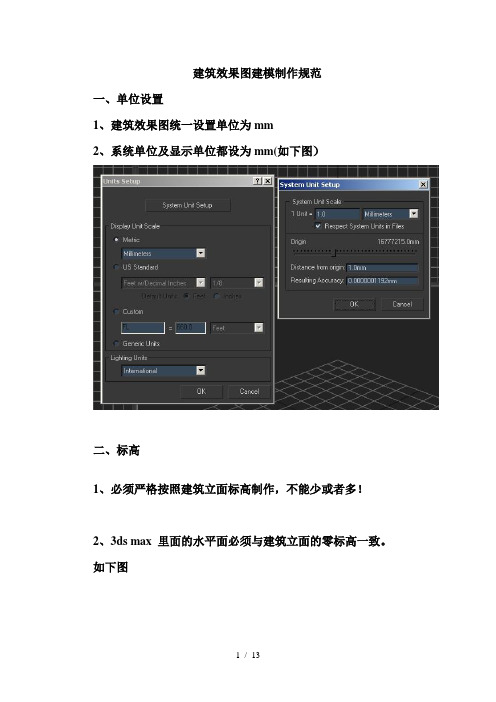
建筑效果图建模制作规范一、单位设置1、建筑效果图统一设置单位为mm2、系统单位及显示单位都设为mm(如下图)二、标高1、必须严格按照建筑立面标高制作,不能少或者多!2、3ds max 里面的水平面必须与建筑立面的零标高一致。
如下图●三、台阶●阶梯,路边房子有阶梯的一定要制作,如图所示!四、欧式建筑及政府楼欧式建筑结构感一定要强,如图:五、屋顶摆设导入通用模型,按常规组合摆设,或者随意组合,但摆设重复度不能多,也不能太大或太小。
如图:屋顶必须贴材质,注意房顶材质UV大小要适中六、车道线及斑马线制作必须严格按照城市道路交通标志标线设置斑马线及停止线导向箭头七、草地与湖(水)路边一定要勾整齐的草地,大面积的草地要适当加上小路,雕塑和公园摆设可以适当的导入或者制作。
草地的制作先用线勾画草地,然后,向上挤压0.2m,insert 0.15m向下挤压-0.1m湖的制作1.首先我们在editable spline中提取出湖的轮廓线2.选择提取出来的线,挤出(Extrude)1M。
(如图)3.点击右键转成POLY(如图)。
然后选择上面的面,往里Inser1.0M(如图)。
4.然后往下挤-0.7M,再给上面水的材质(0;130;170)。
5.选择整个湖,往下移动(-0.7M)。
OK八、制作栏杆。
先将边线作为放样的路径,再制作好一个柱子,然后“S hift+I”沿路径放样制作出整个湖边的柱子,最后拾起线制作横栏。
如图所示:九、路灯制作十.其他●有篮球场、足球场、网球场、停车场的地方一定要摆上,●要制作路边的摆设(交警亭、公交站,保安停),及标志物等。
●小区、学校、医院、公园、大型建筑群都要做围墙●小区或大型建筑地表地砖贴图与整体地表地砖贴图不同,更显突出。
3DMAX制作规范 Word 文档

模型部分1.确定模型单位,场景没有特殊要求的情况下一律用CM。
2.确定模型名称,贴图名称。
名称不能超过32字节。
名称组成内容为:项目名字字母缩写+制作人姓名字母缩写+贴图序号。
各类型模型命名参照模型命名规范文档3.确定模型类别,A植物绿化。
B玻璃材质物体。
C不锈钢物体。
D常规物体。
E透明贴图物体。
不同类型的物体不能合并在一起。
4.优先合并同材质并相邻物体。
同材质但距离较远物体不要合并。
合并出的多维子材质球数量保持10个左右,不要出现有的多维子材质有10多个子材质,有的才一个。
5.场景优化,用场景助手检查模型,优化多维子材质。
不要出现废点,费线,空物体。
以及只包含一个子材质球的多维子材质。
(出现废点费线会导致输出S3D文件时失败)6.分层,将绿化,玻璃,透贴,以及不参与烘焙的同类物体单独分层,便于后期选择。
7.打组的物体解组,否则会导致输出失败。
灯光部分1.将打好的灯光合并到场景当中,注意:光域网文件复制到MAP文件夹中2.将所有材质球的自发光设置为0。
(否则烘焙不上光影信息)烘焙1.检查模型数量,模型数量关系到烘焙的贴图数量。
2.分层中隐藏掉不需要烘焙的物体。
3.设置烘焙参数。
如图:4.VR参数设置如图:5.烘焙完保存,将烘焙的TGA文件转换为JPG。
6.此时max场景里的烘焙贴图已经由之前的tga转换成jpg模式,然后找到刚才转换的文件夹里,把转换的jpg贴图剪切到场景的texture贴图文件夹里,另外把tga的贴图剪切出去,另存一个文件夹里。
7.加存一个max文件(注意在调整过程中要经常加存文件)。
然后制作场景的碰撞快,8.重新指定转换后的贴图文件,按下图操作,完成jpg贴图的指定。
9.将有动画的物体关键帧归零,输出S3D文件。
3D建模技术的应用注意事项与纹理贴图方法

3D建模技术的应用注意事项与纹理贴图方法在现代科技的进步下,3D建模技术被广泛应用于各个领域,包括电影制作、游戏设计、建筑设计以及工业制造等。
然而,在使用3D建模技术时,我们需要注意一些重要的事项,同时掌握纹理贴图方法,以保证模型的质量和真实感。
本文将介绍一些应用3D建模技术的注意事项,并探讨纹理贴图方法,以帮助读者更好地应用3D建模技术。
首先,要注意模型的准确性和比例。
在建立3D模型时,确保准确的尺寸和比例非常重要,尤其是在建筑、工程和产品设计中。
错误的尺寸和比例可能会导致模型的不真实和不准确,影响最终产品的质量。
因此,在开始建模之前,建议先进行详细的测量和规划,确保模型的比例和尺寸准确无误。
其次,要注意模型的细节和逼真度。
细节是营造真实感的关键,给人一种身临其境的感觉。
在建立3D模型时,要注重模型的细节,并且使用合适的工具和技术来增加模型的真实感。
例如,在建立人物模型时,要注意人物的面部表情细节、服装纹理和肌肉结构。
在建立建筑模型时,要注意窗户、门、屋顶和建筑细节等。
通过增加细节和逼真度,能够为观众带来更好的视觉体验。
此外,要注意模型的拓扑结构和流线型。
拓扑结构是指模型的网格结构,良好的拓扑结构能够使模型更容易进行编辑和动画效果的添加。
在建立3D模型时,应尽量避免过多的多边形和不必要的面片,保持模型的简洁性和清晰度。
另外,流线型是指模型的动态流动感,从一个视角到另一个视角时,模型的流动感能够为观众带来愉悦的观感体验。
因此,在建立模型时,我们要特别关注模型的流线型,以营造更好的视觉效果。
在3D建模中,纹理贴图是为模型添加表面细节和纹理的重要步骤。
下面将介绍一些常见的纹理贴图方法。
首先是漫反射贴图。
漫反射贴图是指为模型表面的颜色和反射亮度添加细节的过程。
通过给模型表面贴上漫反射贴图,可以使模型表面看起来更加真实,并且能够在光照条件下产生更自然的阴影效果。
要创建漫反射贴图,可以使用图像处理软件,如Adobe Photoshop,首先选择合适的纹理图像,然后将其应用到模型的表面。
3Dmax材质贴图技巧:掌握材质贴图的制作和应用
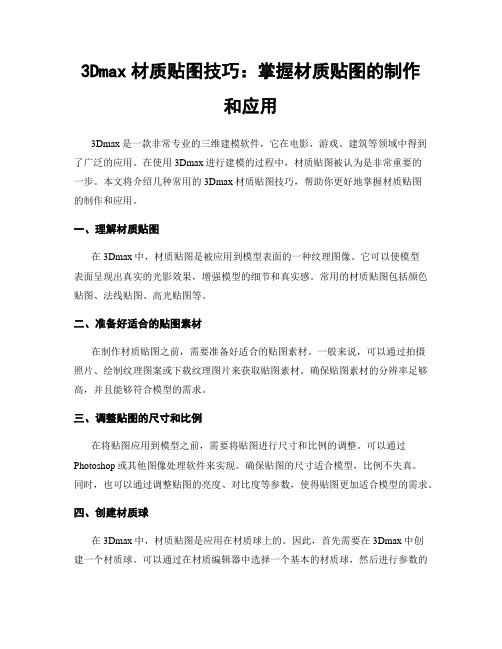
3Dmax材质贴图技巧:掌握材质贴图的制作和应用3Dmax是一款非常专业的三维建模软件,它在电影、游戏、建筑等领域中得到了广泛的应用。
在使用3Dmax进行建模的过程中,材质贴图被认为是非常重要的一步。
本文将介绍几种常用的3Dmax材质贴图技巧,帮助你更好地掌握材质贴图的制作和应用。
一、理解材质贴图在3Dmax中,材质贴图是被应用到模型表面的一种纹理图像。
它可以使模型表面呈现出真实的光影效果,增强模型的细节和真实感。
常用的材质贴图包括颜色贴图、法线贴图、高光贴图等。
二、准备好适合的贴图素材在制作材质贴图之前,需要准备好适合的贴图素材。
一般来说,可以通过拍摄照片、绘制纹理图案或下载纹理图片来获取贴图素材。
确保贴图素材的分辨率足够高,并且能够符合模型的需求。
三、调整贴图的尺寸和比例在将贴图应用到模型之前,需要将贴图进行尺寸和比例的调整。
可以通过Photoshop或其他图像处理软件来实现。
确保贴图的尺寸适合模型,比例不失真。
同时,也可以通过调整贴图的亮度、对比度等参数,使得贴图更加适合模型的需求。
四、创建材质球在3Dmax中,材质贴图是应用在材质球上的。
因此,首先需要在3Dmax中创建一个材质球。
可以通过在材质编辑器中选择一个基本的材质球,然后进行参数的调整。
比如,可以调整颜色、反射、折射、高光等参数,使得材质球能够更好地与贴图相配合。
五、将贴图应用到材质球上一般来说,材质贴图可以通过贴图贴图器将其应用到材质球上。
在3Dmax中,可以选择贴图贴图器,并将贴图素材拖放到贴图贴图器中。
然后,将贴图贴图器连接到材质球中的相应贴图槽位上。
通过调整贴图的平铺和偏移参数,可以控制贴图在材质球上的显示效果。
六、调整贴图的显示效果在将贴图应用到材质球上之后,可以对贴图进行一些调整,使其在模型上的显示效果更加理想。
可以调整贴图的缩放、旋转和移动参数,使贴图与模型的纹理更好地对齐。
还可以调整贴图的透明度、混合模式等参数,以达到所需的效果。
掌握Blender的UV展开与贴图技巧
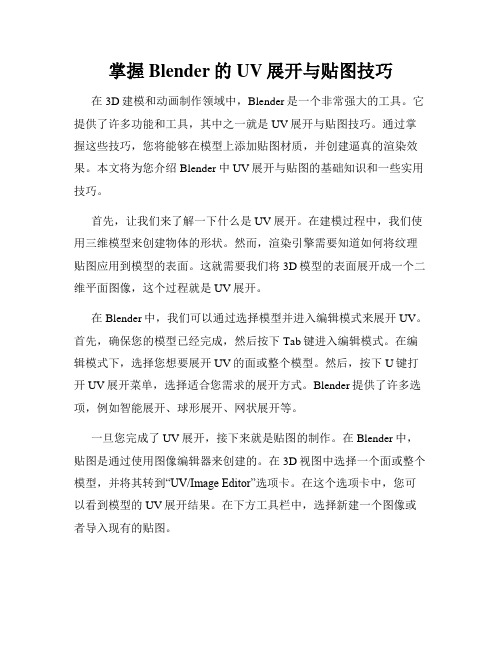
掌握Blender的UV展开与贴图技巧在3D建模和动画制作领域中,Blender是一个非常强大的工具。
它提供了许多功能和工具,其中之一就是UV展开与贴图技巧。
通过掌握这些技巧,您将能够在模型上添加贴图材质,并创建逼真的渲染效果。
本文将为您介绍Blender中UV展开与贴图的基础知识和一些实用技巧。
首先,让我们来了解一下什么是UV展开。
在建模过程中,我们使用三维模型来创建物体的形状。
然而,渲染引擎需要知道如何将纹理贴图应用到模型的表面。
这就需要我们将3D模型的表面展开成一个二维平面图像,这个过程就是UV展开。
在Blender中,我们可以通过选择模型并进入编辑模式来展开UV。
首先,确保您的模型已经完成,然后按下Tab键进入编辑模式。
在编辑模式下,选择您想要展开UV的面或整个模型。
然后,按下U键打开UV展开菜单,选择适合您需求的展开方式。
Blender提供了许多选项,例如智能展开、球形展开、网状展开等。
一旦您完成了UV展开,接下来就是贴图的制作。
在Blender中,贴图是通过使用图像编辑器来创建的。
在3D视图中选择一个面或整个模型,并将其转到“UV/Image Editor”选项卡。
在这个选项卡中,您可以看到模型的UV展开结果。
在下方工具栏中,选择新建一个图像或者导入现有的贴图。
现在,您可以在图像编辑器中使用绘制工具来创建和编辑贴图。
您可以绘制纹理、添加笔刷效果和调整图像属性。
此外,您还可以将外部图像导入到贴图中,以便为模型添加更多细节。
一旦您完成了贴图的制作,接下来就是将其应用到模型上。
在3D视图中,选择您想要应用贴图的面或整个模型。
然后,在材质选项卡中,创建一个新的材质并将其分配给选定的面。
在材质选项卡下的“Texture”子选项卡中,选择您刚刚创建的贴图作为材质的纹理。
然后,您可以调整贴图的映射方式,例如平铺、拉伸和旋转。
除了基本的UV展开和贴图技巧,Blender还提供了一些高级的功能和插件。
三维模型制作标准

三维模型制作标准一、制作要求:1、制作范围内地块中沿街建筑及底商、地块内的地标建筑一定做对,地块内的高层建筑及公建一定要和照片相符,6层以下普通的住宅做象即可。
应能够准确地表现建筑的特征。
现场采集的相片中显示制作范围内地块有围墙及校门、政府大门、牌坊等门要按现场采集的相片样式制作。
按影像图中的建筑轮廓建摸,如果影像图与照片不符,以现场采集的相片为准。
2、制作中要能够完整反映三维模型的外观,精度控制合理,在保证三维模型视觉效果的前提下,减少模型面数和材质数量,做到数据量的精简。
如果制作范围内有未建设或正在建设中的建筑,已素体快绿色防护网来搭建。
3、建筑物基底轮廓线与影像图误差小于≤1m,建筑物基顶部高差精度≤1m。
4、制作范围以警卫局项目区域划分图为准,图中绿色为需要制作的(包括地面),树木和大部分主要小品不需要制作。
橙色线框内是需要重点制作的区域,要求结构和体量关系与照片相符。
绿色区域与红色区域相交的道路不需要制作。
5、无照片的区域需要参考影像图推导制作,要求层数、楼体和屋顶的结构及材质与影像图大致相符即可。
二、建筑设计方案三维模型制作标准如下:1、制作软件:模型创建采用3ds max 9。
2、模型单位:三维模型必须采用米(m)作为单位。
3、模型数据量要求:能够完整反映三维模型的外观,精度控制合理,在保证三维模型视觉效果的前提下,减少模型面数和材质数量,做到数据量的精简。
4、效果要求:三维模型遵照建筑设计资料和建筑设计要求以及现状照片,贴图清晰。
能够充分地反映建筑物的主要结构,表现出建筑物的主要细节及质感,整体感强。
5、材质和贴图要求:1)使用Standard标准材质,材质类型使用Blinn。
除Diffuse通道可加贴图外,其他通道不能加贴图,其他参数也不能调节,用max默认设置。
2)不能在max材质编辑器中对贴图进行裁切。
在材质编辑器中不能使用Tiling选项。
3)纹理图片的格式采用tiff文件格式,纹理图片的单位尺寸必须采用2的N次方。
三维模型制作规范资料

建筑模型制作规范总要一、总体要求:1. 软件使用版本为3ds max 9.02. 单位设置为米按照项目的制作要求,模型的制作一律以“米"为单位.(在特殊的情况下可用“毫米”或“厘米"为单位).制作人员在制作之前要知道项目的具体制作要求,尤其是制作单位,这样做能保证所有人制作的模型比例正确。
场景初始的单位是很重要的,一旦场景单位定义好之后,不要随意变动场景单位,以避免建筑尺寸不对缩放后影响建筑的尺度感。
3. 导入影像图Max模型制作之前要先整理好对应的影像图文件,制作模型时要导入整理好的影像图文件,作为建模参考线。
导入分区好的影像图,以影像图为基准画出地形图。
在以影像图为的基础上创建建筑模型,创建好的模型位置必须与影像图画出的地形图文件保持一致。
二、模型制作要求及注意事项1. 制作注意事项:对于模型的底部与地面接触的面,也就是坐落在地面上的建筑底面都应该删除.模型落搭时相对被包裹的小的面要删除。
✧✧严格禁止模型出现两面重叠的情况,要删除模型中重合的面,不然会造成重叠面在场景中闪烁的情况。
✧模型Z轴最低点坐标要在0点以上,地面同理。
✧对模型结构与贴图坐标起不到作用的点和面要删除以节省数据量.如右图:✧创建模型时,利用捕捉使模型的点与点之间相互对齐,不要出现点之间有缝隙或错位导致面出现交叉的情况,避免场景漫游时发现闪面或破面的情况影响效果。
✧在保证场景效果的前提下尽量减少场景的数据量.曲线挤压的时候要注意线的段数。
必要时候可以使用折线形式来代替曲线。
✧模型的网格分布要合理。
模型中平直部分可以使用较少的分段数,曲线部分为了表现曲线的转折可以适当的多分配一些.模型平面边缘轮廓点分布尽量均匀,否则容易使模型破面或产生其他问题。
✧保持所有的模型中物体的编辑使用Edit Mesh或Edit Poly方式,为精简数据量,特殊情况可使用Surface建模,NURBS建模方式基本上不允许使用。
✧如有平面物体表面有黑斑时,应取消这几个面的光滑组。
游戏模型贴图绘制的技巧规范分享

游戏模型贴图绘制旳技巧规范分享游戏美术行情在线游戏模型制作过程当中,贴图是一种很重要旳环节,由于这个决定了一款游戏旳质量旳50%左右。
一种游戏角色旳贴图旳好坏可以说70%作用旳莫过于游戏贴图旳基本规范。
对于面数比较低旳游戏角色而言游戏人物旳大多数细节都是靠贴图来体现旳。
下面我将分享一下在游戏模型制作旳过程当中波及到旳贴图方面旳基本规范。
我通过长期旳总结和领悟,结合在游戏美术交流平台卡拉维德上学习到旳某些内容,用FAQ旳措施讲解一下在游戏模型制作过程当中贴图环节旳某些基本旳规范和细节,本次和大家分享旳干货比较多,因此3次给大家分享,但愿能为大家提供协助,也但愿大家能和一起再卡拉维德圈子里学习交流。
Q 游戏旳贴图在尺度上有些啥祈求?是不是有必要是正方形旳?A 游戏贴图旳长宽均有必要是2旳倍数旳恣意组合,例如2、4、8、16、32、64 (1024)等。
并不必然有必要是正方形,例如长宽可因此256,128也可因此1024*32。
Q 一种游戏人物是不是只可以有一张贴图?A 不是。
一种人物可以有好几张贴图。
根据不相似状况有不相似祈求。
例如有些网络游戏它旳人物旳上身、下身、四肢旳贴图都是分开旳好几张,为旳是便于做纸娃娃体系。
但一般状况下都是一种人物一至两张贴图,假如有兵器等附属品一般重新计算。
Q 游戏人物旳贴图可以用在些啥通道?是不是只能用色彩通道?A 游戏人物旳贴图视引擎旳不相似,可以运用旳通道也不相似,别旳也要思索人物在游戏中旳重要性而定。
首先最主线旳两个通道是色彩通道和透明通道,这两个通道大多数引擎都支持旳。
此外大多数引擎支撑旳通道尚有反射通道和高光通道。
目前对比新旳引擎还支撑normal map通道。
Q 游戏贴图在存储时一般是24位还是256色?A这也要看不一样引擎和游戏而定。
一般来讲游戏贴图都是存为24位,带ALPHA通道旳存为32位。
对比早旳游戏都是用256色贴图,CS也是。
别旳尚有一种叫做PAL旳技术,这种技术是为每张贴图制造N个专用旳色板,这些色板色彩数是自定义旳,并且它乃至可以将一张图划分为色彩提成附近旳几种区域,为每个区域独自生成一种对应旳色板。
3D场景制作标准规范
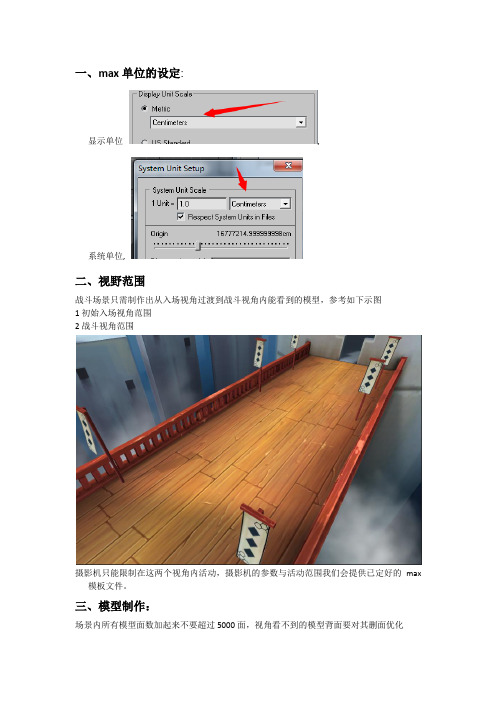
一、max单位的设定:显示单位,系统单位,二、视野范围战斗场景只需制作出从入场视角过渡到战斗视角内能看到的模型,参考如下示图1初始入场视角范围2战斗视角范围摄影机只能限制在这两个视角内活动,摄影机的参数与活动范围我们会提供已定好的max 模板文件。
三、模型制作:场景内所有模型面数加起来不要超过5000面,视角看不到的模型背面要对其删面优化远景建筑,山脉,天空为绘制的贴图,设好贴图后在unity3D里面赋给天空材质球四、模型贴图:场景内所有模型的贴图为手绘感觉,max里面可以使用重复或对称的贴图,近处的贴图要求有精度,例如该场景中地面的黄色木板纹理为(1024*1024),远处贴图为(515*512),天空贴图为(1024*1024),场景支持(512* 256)长方形贴图要平衡好贴图大小与精度,合理分配,不要造成资源浪费。
五:导出FBX在max里面把所有模型及贴图制作完后导出fbx文件到unity3D里面FBX导出参数选项,单位为厘米,Y轴向上六、将FBX 导入unity3D里面提示:Unity要为最新版本1、FBX在unity视图中要将坐标位置归零,将我们提供的摄影机脚本文件赋给untiy摄影机,2、将绘制的天空贴图赋给u3D中的天空材质球,观察天空贴图的位置,天空云彩及远景的位置不满意,再到PS里调整天空贴图的位置3、在u3D里面创建一个太阳,将太阳光调到认为满意的角度及参数。
灯光角度及其它参数没有具体标准,下图仅供参考。
七、unity层级管理在hierarchy层级面板中创建一个Create Empty空对象,命名为scene,将场景中除了主摄影机之外的对象全部拖入这个空对象中八、在unity里面烘焙灯光贴图烘焙前准备工作:1、在unity里将导入进来的fbx文件勾上Generate lightmap Uvs。
2、在层级面板里选中需要烘焙的场景模型,勾上Static(静态)3、在window选择lightmapping4、勾上lightmap Display里的show Resolution,模型上会以棋盘格显示灯光贴图的精度,1棋盘格约为1像素,近处的模型要分配高一些精度,远处则为低精度,(太多高精度灯光贴图会增加烘焙渲染时间及灯光贴图数量,所以要控制好灯光贴图精度)。
- 1、下载文档前请自行甄别文档内容的完整性,平台不提供额外的编辑、内容补充、找答案等附加服务。
- 2、"仅部分预览"的文档,不可在线预览部分如存在完整性等问题,可反馈申请退款(可完整预览的文档不适用该条件!)。
- 3、如文档侵犯您的权益,请联系客服反馈,我们会尽快为您处理(人工客服工作时间:9:00-18:30)。
BLAZE 3D 模型及贴图制作规范1.多边形面数创建实时互动模型时要考虑面数。
在场景中存在的每个三角面都会增加文件尺寸和渲染的进程。
所以你要优化你的模型,这样可以节省资源,并且提高互动的效率,在Blaze 3D中模型不要超过15000个三角面(如果你使用四边形建模,那么建模后要转换为三角面查看面数)bump maps和alpha lighting可以帮助你节省很多的面,利用这两种方法意味着你可以用贴图来模拟细节如果你用布尔方式来制作模型,要确保边的连贯性。
否则会产生额外的面。
2.硬边的使用模型上的硬边能够改善边缘的视觉效果,但有时由于模型面数的建设,边缘会显得有棱角。
这里针对不同的3D软件有不同的解决办法。
在MAY A中使用硬边工具在MAX中使用圆滑组Figure 1: 左侧的是没有硬边的效果右侧的是硬边后的效果注意:硬边的数量过多会影响渲染的进程,因为每个硬边都是实行抗锯齿运算的。
由于这个原因你可以有选择性的使用硬边3. 带阴影的贴图BLAZE是一个实时渲染器,不能够在产品上创建阴影,这可以通过烘培来得到阴影以下是几种方法:最简单的方法是直接在照片的正确位置上绘制阴影在3D软件中渲染阴影,然后烘培成贴图4.模型的三角面在BLAZE中模型是由三角面构成的。
这种方式可以鉴别出模型上的一些错误,如表面上的布线等。
建模完成后要转换成右侧图示中的三角面结构右侧是手动转换的三角面结构,这能够在BLAZE中达到最好的视觉效果。
下图中左侧是自动生成的三角面,上面的贴图产生变形。
右侧的为手动调整的三角面。
注意:BLAZE不支持非多边形模型5.模型制作的指导方针(1)清理多边形创建一个正确的模型是很重要的。
这意味着模型本身的形体正确和身上的点线面都没有错误。
如果模型有错误,那么在发布的时候会产生很多不必要的麻烦。
法线必须是统一的,三角面不要有相互交叉的现象(2)模型的不同部分Multiple part models(不要互相交叉)如果你的场景中有多个多边形模型,要保证这些模型之间没有相互交叉。
如果产生交叉,那么在渲染时会有非常不好的效果出现。
包括任何已经动画的物体。
使用一个命名清楚的层级,可以很容易的在BLAZE中找到问题。
(3)变形Transforms在动画或导入到BLAZE之前,要确保所有的模型都归零并且,坐标轴在中心处。
如果不这么做,在BLAZE中,操作场景时,物体不在摄影机中心上。
在归零后再做动画。
(4)UV Mapping当在模型上应用材质贴图时,要取保模型的UV在0,1之间。
任何在这个区间之外的UV 都会产生意想不到的结果。
6.贴图支持的格式在为BLAZE模型创建贴图时。
要确保bmp, .tif .jpg这三个格式,而且颜色是RGB模式。
如果是jpg图像,要保存为基线模式。
如果你在一个材质表面上使用多个图像,要确保它们有相同的分辨率。
例如,如果你使用的颜色贴图是1024*1024 ,那么凹凸贴图也应该是这种分辨率。
7.创建贴图在为模型创建贴图时,避免贴图上有没用的空间。
没用的空间会增加文件的尺寸,并且影响模型的交互速度。
如果无用的空间是不可避免的,就把这些空间用一种颜色填充,这样可以被压缩的很小。
8.贴图的尺寸在模型上使用贴图时,考虑到图像的分辨率是很重要的。
保证所有的贴图使用相同的分辨率,并且100%的显示。
如果缩放显示贴图会增大文件的容量。
使用2的次方的图像尺寸7.定义模型的表面材质(1)表面的定义3D软件允许你为模型表面添加不同的表面类型。
这些表面允许我们应用贴图,定义颜色等信息,当你在BLAZE中导入模型时,这些包含表面材质的模型被导入materials标签中,在这里可以调整灯光和其他参数。
(2)shaders的定义BLAZE渲染器使用指定的shaders来渲染表面。
在BLAZE中渲染表面会比其他的3D软件中快很多。
(3)在BLAZE中使用表面目前在BLAZE中仅仅包含一部分组合参数。
例如它不支持在同一个表面上使用透明和凹凸。
以下列表是支持的部分。
支持的组合:颜色(没有图像文件)纹理纹理和凹凸贴图颜色(没有图像文件)和透明度(没有图像文件)纹理和alpha透明纹理和alpha灯光贴图在模型表面上使用的贴图作为一个独立的进程,例如,你不能使用相同的图像即作为纹理又作为凹凸贴图。
如果要重复利用贴图,例如在所有的表面上使用相同的凹凸贴图。
8.包含动画BLAZE支持以下的动画方式:(1)基本的关键帧动画,如选择或移动(2)FK动画(3)变形动画注意:BLAZE 不支持IK动画。
9.凹凸贴图(1)定义Definition凹凸贴图利用灰度图像信息来模拟表面上的可视化起伏。
在BLAZE中,白色代表凸起,黑色代表凹陷。
(2)综述Overview凹凸贴图是用来添加细节的一种有效方法,并且可以节省很多的多边形面。
BLAZE作为一个实时渲染软件来说,保持多边形的面数是非常重要的。
(3)如何在模型上应用凹凸贴图创建一个灰度图像,导入3D模型,在左侧的material 表面上应用凹凸贴图。
在打开的窗口中选择图像。
(4)注意和提示凹凸贴图只是用于表面上有小范围凸起和凹陷的效果。
例如,凹陷的文字、凹槽等。
如果凹凸贴图被过度使用会增加渲染的时间,并且模型上会产出锯齿。
10.模型着色(1)纹理着色Texture Tinting快速有效的改变模型的颜色。
例如,如果有一个汽车的模型,最好得到汽车的本色,然后将色调调整为照片上汽车的原色。
这是还原产品颜色的最有效方法。
在texture面板中调整这个值。
(2)材质着色Material Tinting在每个通道上调整材质的参数。
注意与提示1.材质的选择对于表面的类型,BLAZE是自动定义的,模型的材质是来自于3D软件的。
例如一个表面上有凹凸贴图和材质贴图,那么texture , bump map就会被使用。
在表面上查看所选择的shader:读入工程,打开materials树,点击上面的材质,然后在中间部分就会有相应的选择窗口。
2.Shader 的速度种类不同的shader在渲染时有不同的速度(1)最快的Extremely fast没有照明的平坦颜色(平坦颜色是指材质着色,没有纹理贴图的,直接选择色块的)(2)非常快的Very fast没有照明的纹理(3)快Fast有照明的平坦颜色或有照明的纹理(4)中等速度Medium有透明度的平坦颜色;有凹凸贴图的纹理。
(5)慢Slow有alpha透明的纹理;有alpha照明的纹理3.带有阴影的贴图Blaze是一个实时渲染器,不能在产品上产生阴影。
阴影的效果可以通过烘培的方式来取得。
最简单的方法是在照片上直接绘制出阴影。
4.优化失真现象有时在发布后观察你的文件,你会发现在产品的边缘,这种现象叫做失真,这是以下一些原因造成的。
(1)模型穿插引起的失真对于穿插的模型来说反锯齿是失效的。
如果穿插的面中有相似的颜色和纹理,那么失真的现象就不那么明显。
(2)在发光表面上产生的失真如果有一个非常光亮的表面。
这样容易产生失真的现象。
解决方法是将材质变得模糊。
(3)在凹凸贴图上产生的失真有时一个细节度很高的凹凸贴图在高光的区域会产生失真。
可以通过模糊凹凸贴图和改变凹凸之间的角度来解决,(4)在斜角边上产生的失真在斜边上的狭窄的三角面小于1像素是会产生这种现象。
在这个点上会产生较大的反射。
并且没有反锯齿效果。
在斜角边上减小失真的三种主要方法:●减小倒角:不要围绕一个斜边(bevel)创建8个以上的三角形。
创建一个是可以接受的。
●使用不同的shader边界:反锯齿将会在两个材质之间产生边界,所以,如果倒角存在于两个不同的表面之间,反锯齿将会很好的平滑这个边。
●模糊倒角处的材质:如果倒角处使用一个非常模糊的材质,这样高光就不是那么明显,从而降低失真度。
环境控制1.创建blaze灯光贴图Blaze中的灯光贴图能够通过HDR转换过来。
在light environment上单击右键选择Conversion > HDR to HDX.HDR贴图必须是十字交叉或是球形的,才可以成功转换。
2.使用灯光贴图Blaze允许用户使用HDX贴图,并且可以调整贴图的方向。
3.调整灯光贴图在灯光贴图下面有很多滑条。
●视角(垂直):这是摄影机焦距的度量器,范围在0—180度●环境:这是一个全局参数,用来设置背景的漫反射光照度。
增加这个值会提高整体的亮度。
●曝光度:这是另外一个全局参数,调节整体的亮度●色彩平衡:调整不同的颜色偏移材质分配在一个物体上的不同部分会有不同的材质,这些材质的反射也是不同的。
在Blaze中,这些使用材质来实现。
例如一个铬合金表面是非常的光亮的,其他区域是黑色的布料,1.在blaze中指派材质在材质部分,你能给为模型上的不同部分指派材质。
- Defined Material 定义材质- Surface 表面- Per Pixel Surface 每像素表面Materials are dependent on the Environment defined in the previous section. The visual result of each defined material within the scene is is calculated by applying various parameters to a copy of the world object image. The children of these defined materials are any surfaces of the 3D model that are assigned to them; these can be freely dragged between the materials to perform assignments.材质中的每个参数是通过左侧的树形结构来控制的。
Each of the parameters of a material is available via sliders to the right of this tree control. There are four instances or groups of the parameters for each material. Each group is labelled as a channel, which can be thought of as an element of the material and all the elements are added together to create the material. The available parameters are (brief descriptions provided also):材质分辨率:通过滑条来控制材质贴图的分辨率RGB/HLS –颜色的偏移。
